¿Desea desinstalar o eliminar las actualizaciones de Windows debido a problemas? Aquí se explica cómo desinstalar actualizaciones en su PC o computadora portátil con Windows 10. Hay dos formas de solucionar este problema, una es cancelar la actualización de Windows 10 o eliminar los archivos de actualización de Windows 10 de su PC usando el modo seguro. Si tiene problemas con su escritorio, hacer una copia de seguridad y restaurar sus archivos si los archivos originales están dañados, perdidos o eliminados.
En la configuración de actualización de Windows, puede ver el historial de actualizaciones, incluidas actualizaciones de calidad, actualizaciones de controladores, actualizaciones de definiciones y más. Simplemente regrese a una versión anterior de Windows 10 para desinstalar las actualizaciones. Tan bueno como eso romper las actualizaciones de Windows 10 si no desea descargar. Siga el proceso paso a paso a continuación para desinstalar las actualizaciones de su escritorio de Windows 10.
También puede querer:
Cómo desinstalar aplicaciones en Windows 10
Cómo desactivar la actualización automática en Windows 10
Cómo utilizar el bloqueo dinámico en Windows 10
Cómo desinstalar actualizaciones en una PC o computadora portátil con Windows 10
Paso 1: Tocar Menú de inicio de Windows
Paso 2: Tocar Configuración del icono de rueda
Paso 3: Tocar actualización y seguridad
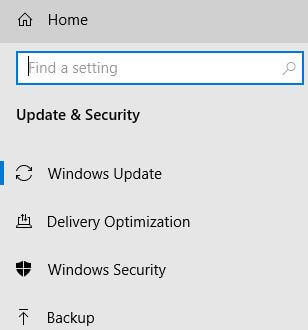
Paso 4: Tocar actualizacion de Windows desde el panel izquierdo
Puede ver la configuración de Windows, Copia de seguridad, Solución de problemas conseguir mi dispositivo, recuperación, para desarrolladores y más configuraciones.
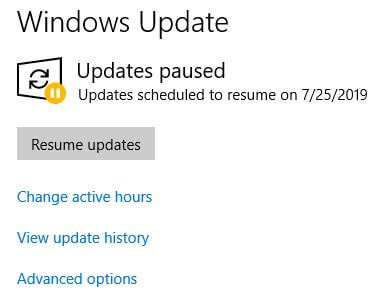
Paso 5: Escoger ver historial actualizado
La lista del historial actualizado se muestra en la pantalla, incluidas actualizaciones de calidad, actualizaciones de controladores, actualizaciones de definiciones y otras actualizaciones.
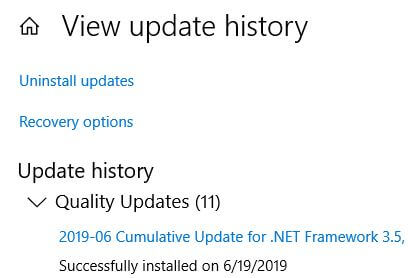
Paso 6: Tocar Desinstalar actualizaciones
Paso 7: Para desinstalar una actualización, botón derecho del ratón de la lista que desea desinstalar
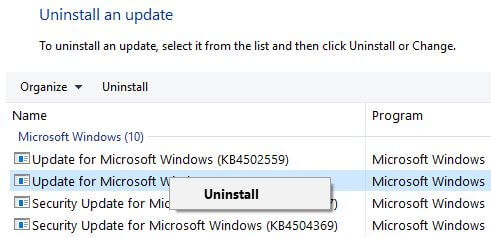
Paso 8: Tocar Desinstalar o cambiar
Paso 9: Tocar sí
Espere a que se complete el proceso y reinicie el dispositivo. Después de reiniciar su PC con Windows 10, reinstale la última actualización de Windows 10 usando la configuración a continuación.
Reinstale las actualizaciones de Windows 10
Paso 1: Abierto Configuración de Windows
Paso 2: Tocar Actualización y seguridad
Paso 3: Tocar actualizacion de Windows
Paso 4: T.¿A? Compruebe si hay recién llegados
Ahora descargue e instale la última versión de Windows 10 automáticamente en su PC o computadora portátil. Después de instalar las actualizaciones, reinicie su dispositivo.
Si conoce otras formas de desinstalar actualizaciones en su PC con Windows 10, hágamelo saber en la sección de comentarios. Lo agregaré al artículo con tu nombre. No olvide consultar nuestro otro tutorial de Windows 10.
Sigue leyendo:
- Cómo pausar las actualizaciones en Windows 10
- Cómo borrar el historial de actividad en Windows 10
- Cómo cambiar el nombre de la computadora en Windows 10
- Cómo restablecer la configuración de red en Windows 10
- Cómo deshabilitar la actualización automática en Windows 7
- Cómo cambiar la resolución de la pantalla en Windows 10
- Cómo obtener la contraseña de WiFi en Windows 10
- Cómo cambiar el aspecto de su teclado en Windows 10
- Cómo usar el modo tableta en Windows 10
- Cómo quitar el pin de conexión de Windows 10

